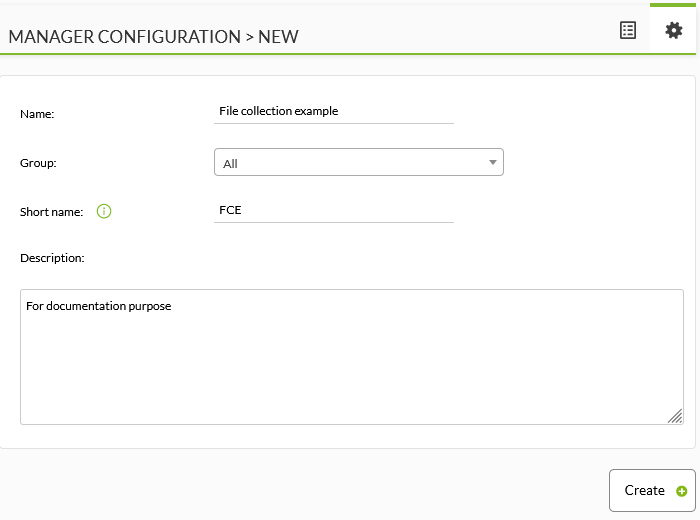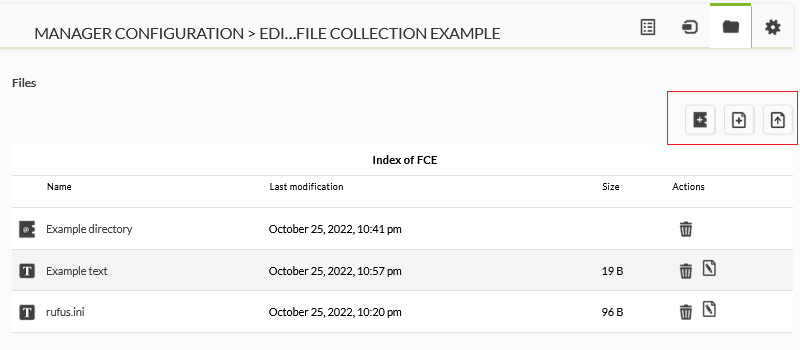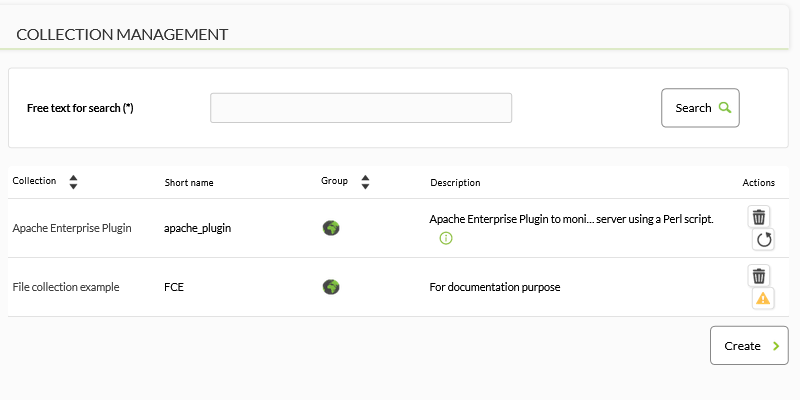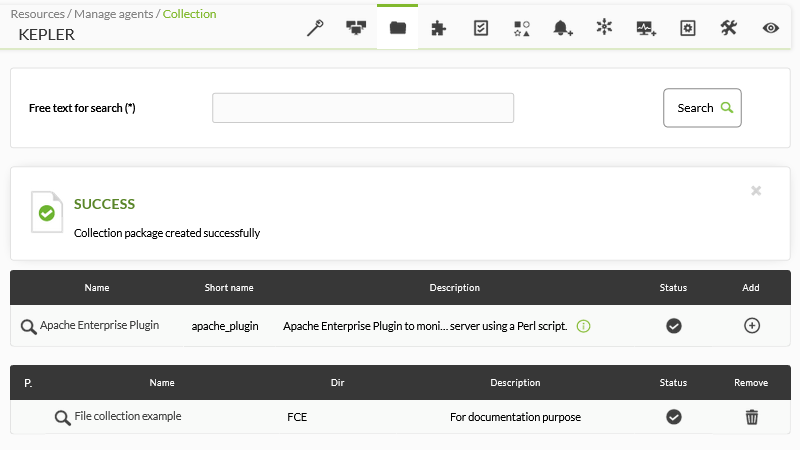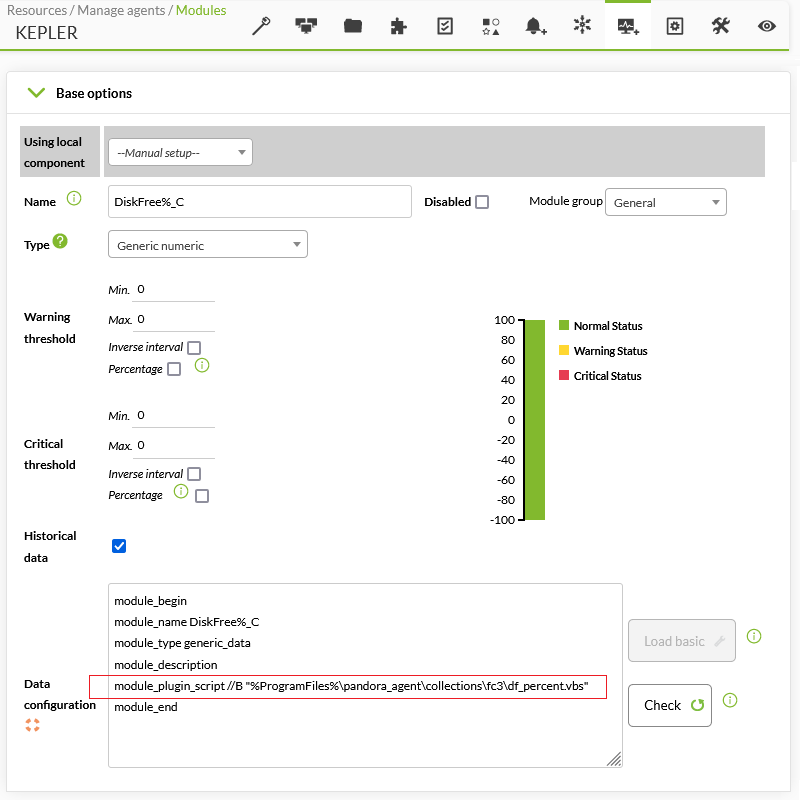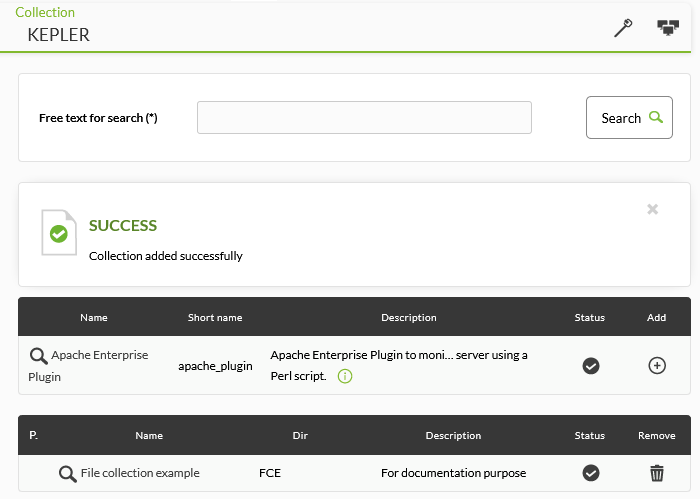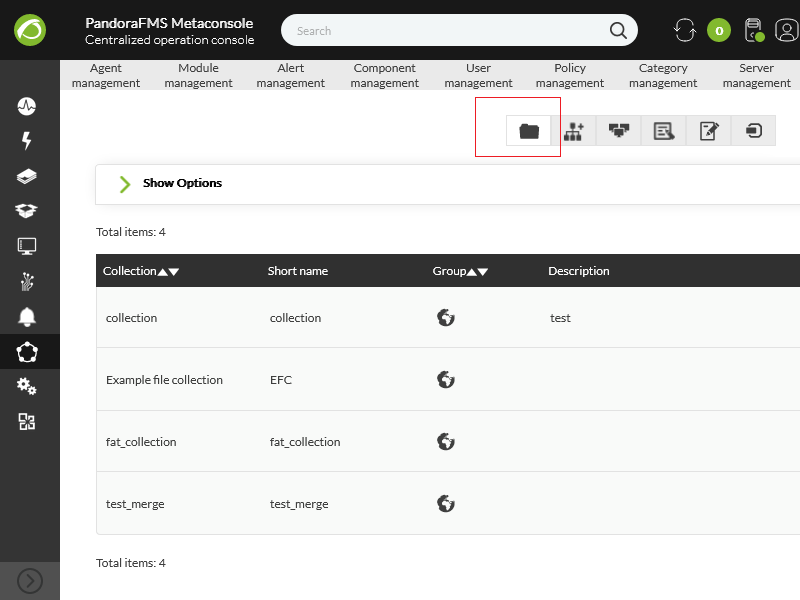ファイルコレクション
コレクション
![]() これらは通常、ソフトウエアエージェント、エージェントの監視ポリシー、および、サテライトサーバ で、スクリプトまたはプラグインを一括展開するために使用されます。設定(Configuration) → コレクション(Collections) メニューからアクセスします。
これらは通常、ソフトウエアエージェント、エージェントの監視ポリシー、および、サテライトサーバ で、スクリプトまたはプラグインを一括展開するために使用されます。設定(Configuration) → コレクション(Collections) メニューからアクセスします。
新しいファイル コレクションを作成するには、作成(Create) ボタンをクリックします。
名前、グループ、短い名前、および説明を入力し、作成(Create) をクリックします。
リソースをコレクションに追加するには、コレクション一覧に戻り、リソースを追加するコレクションの名前をクリックします。
上の画像で強調表示されている 3 つのアイコンでは、左から右に、ディレクトリの作成、テキストの作成 (後で編集可能)、または新しいファイルの保存を行うことができます。
リソースが追加されたら、コレクションのリストと黄色の三角形のアイコンに戻ります。ここをクリックすると、変更を Pandora FMS のさまざまな要素 (エージェント、ソフトウェアエージェント、監視ポリシー、サテライトサーバ) と同期できます。
各コレクションには独自のベースディレクトリがあります。 Web コンソールでは、これらはディレクトリ /pandora_console/attachment/collection に fc_XXX のような名前で保存されます。ここで、XXX はコレクションの数値 ID です。 ファイルコレクションには、サブディレクトリを含めることができます。 ファイルコレクションは、Tentacle 経由で ZIP (圧縮) ファイルとしてエージェントに転送されます。 ファイルコレクションは、Tentacle 転送モードでのみサポートされます。
ファイルコレクションとソフトウエアエージェント
リソース(Resources) → エージェント管理(Manage agents) へ行き、ソフトウエアエージェントの名前をクリックします。コレクション(Collection) タブをクリックします。次のような定義済のコレクション一覧が表示されます。
ソフトウエアエージェントの リモート設定が無効化されている場合は、次の警告が表示されます。
コレクションを追加するには、追加(Add) 列の合計アイコンをクリックします:
状態(Status) 列に黄色の警告三角形のアイコンが表示される場合は、コレクションが空であるか、コレクションが同期されていません。 コレクションにファイルまたはディレクトリが含まれている場合は、黄色のアイコンをクリックします。 変更を適用すると、コレクションのステータスが同期の成功を示します。
数分後、設定(Configuration) → コレクション(Collections) に移動し、追加したコレクションの名前をクリックします。 新しく追加されたソフトウェアエージェントがエージェントタブに表示されます。
ソフトウエアエージェントにおけるファイルコレクションの場所
それぞれのファイルコレクションは、短い名前を持っています。この例では、fc_1383033439 です。ユーティリティ、スクリプトや、実行ファイルなどを含んだコレクションが以下に置かれることを意味しています。
%ProgramFiles%\pandora_agent\collections\fc_13830334393
コレクションは圧縮された形式でソフトウエアエージェントに送信されるため、ソフトウエアエージェントには、ファイルを解凍するための unzip.exe ツールが含まれている必要があることに注意してください。 エージェントバージョン 3.2 以降、このツールは以下にインストールされています。
%ProgramFiles%\pandora_agent\utils
完全な “実際の”パスを指定して、これらのファイルを利用してモジュールが動くようにする必要があることを理解してください。各コレクションファイルは異なる場所に保存され、異なるコレクションファイルが互いに上書きまたは競合するのを防ぎます。
コレクション制御システムは md5 ハッシュに基づいており、エージェント設定ファイルの管理と同様です。 Pandora FMS ウェブコンソールでコレクションを作成すると、md5 ハッシュが作成され、ソフトウェアエージェントに送信されます。 この md5 は、ソフトウェアエージェントではなく、Pandora FMS ウェブコンソール側のコレクションに変更がある場合にのみ更新されます。 したがって、エージェントでローカルに行われたコレクションの変更は、コレクションがウェブコンソールで変更されない限りそのまま残ります。
ウェブコンソール側でコレクションに変更が加えられると、md5 が再計算され、エージェント内の既存の設定と一致しない場合は、コレクションの最後の設定が適用され、以前の設定が上書きされ、コレクションに対してローカルで行った変更は破棄されます。
コレクションに含まれるファイルを使用するモジュールを使用する場合は、その固定識別子を使用して、コレクションを含むディレクトリのみを参照してください。 これは プラグインモジュール を使用した例です:
ファイルコレクションと監視ポリシー
サテライトサーバファイルコレクション
![]() サーバ(Servers) → サーバ管理(Manage servers) メニューをクリックし、コレクションが追加されるサテライトサーバのリモート設定アイコンをクリックします。 コレクション(Collections) タブをクリックし、使用可能なコレクションの一覧で、アクション(Actions) 列の + アイコンをクリックして、それぞれのコレクションを追加します。ごみ箱アイコンをクリックして、追加したコレクションを削除することもできます。
サーバ(Servers) → サーバ管理(Manage servers) メニューをクリックし、コレクションが追加されるサテライトサーバのリモート設定アイコンをクリックします。 コレクション(Collections) タブをクリックし、使用可能なコレクションの一覧で、アクション(Actions) 列の + アイコンをクリックして、それぞれのコレクションを追加します。ごみ箱アイコンをクリックして、追加したコレクションを削除することもできます。
変更を保存すると、数分後に、追加されたコレクションとそれぞれの短い名前で作成された新しいセクションが設定ファイルに表示されます。
メタコンソールでのファイルコレクション
Pandora FMS 729 OUM からは、[:ja:documentation:pandorafms:command_center:01_introduction|メタコンソール]]からコレクションの中央管理ができます。それには、中央管理(Centralized management) → エージェント管理(Agent management) メニューに移動し、コレクション(Collections) タブをクリックします。
ウェブコンソールと同じようにコレクションを管理および同期するには、こちらの章を参照してください。


 Home
Home